
יצירת קיצור מותאם אישית
קל ליצור קיצור חדש מותאם אישית באמצעות היישום ״קיצורים״ עבור iPhone או iPad:
שלב 1: צור/י קיצור חדש בהקיצורים שלי.
שלב 2: הוסף/י פעולות בעורך הקיצורים.
שלב 3: הפעל/י את הקיצור החדש שלך כדי לבדוק אותו.
יצירת קיצור חדש
בהקיצורים שלי
 , בצע/י אחת מהפעולות הבאות:
, בצע/י אחת מהפעולות הבאות:הקש/י על
 בפינה הימנית העליונה.
בפינה הימנית העליונה.הקש/י על ״צור קיצור״ בסוף רשימת הקיצורים שלך.
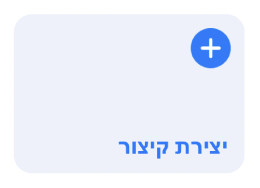
קיצור ריק, ללא שם, יופיע בעורך בקיצורים.
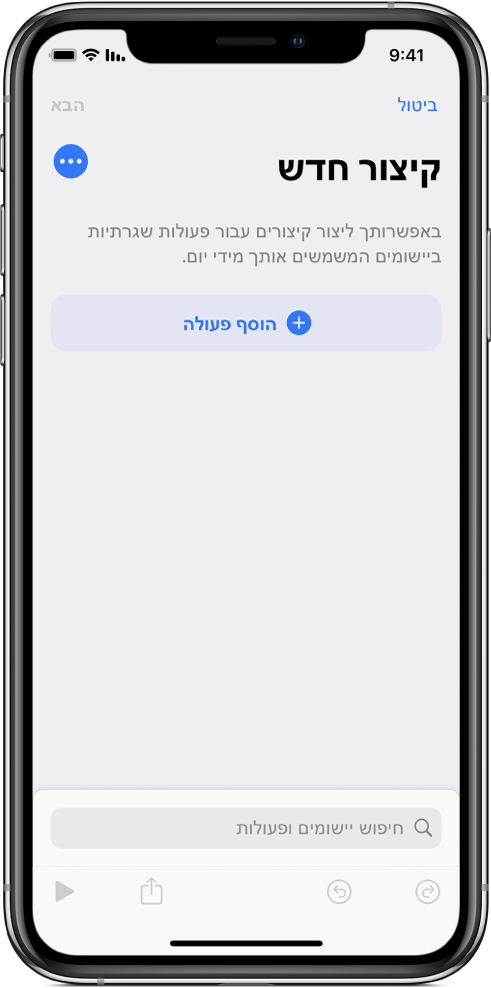
הקש/י על ״הוסף פעולה״.
רשימת קטגוריות של פעולות תופיע.
הקש/י על פעולה ברשימה כדי להוסיף אותה לקיצור.
ניתן גם לגעת ולהחזיק פעולה ברשימה, ואז לגרור אותה למיקום הרצוי בעורך הקיצורים.
למידע נוסף בנושא בחירה בפעולות, ראה/י שיתוף קיצורים.
על-מנת להוסיף עוד פעולה, הקש/י על
 ובחר/י פעולה.
ובחר/י פעולה.טיפ: בעת הקשה על
 להוספת פעולה נוספת, קטגוריית הפעולה שבחרת ממנה מקודם נפתחת. כדי לחזור אל הרשימה של כל קטגוריות הפעולות, הקש/י על
להוספת פעולה נוספת, קטגוריית הפעולה שבחרת ממנה מקודם נפתחת. כדי לחזור אל הרשימה של כל קטגוריות הפעולות, הקש/י על  .
.לאחר שתסיים/י להוסיף פעולות לתהליך העבודה, הקש/י על ״הבא״, הקלד/י שם לקיצור המותאם אישית והקש/י על ״סיום״.
הקיצור יופיע ב״הקיצורים שלי״
 .
.לקבלת מידע על התאמה אישית של המראה של הקיצור החדש (המלבן הצבעוני באוסף הקיצורים שלי), ראה/י שינוי צלמיות של קיצורים.
כדי לבדוק את הקיצור החדש, הקש/י על
 בקיצור לפתיחתו בעורך הקיצורים ואז הקש/י על
בקיצור לפתיחתו בעורך הקיצורים ואז הקש/י על  .
.על-מנת לעצור את הקיצור, הקש/י על
 .
.על-מנת לתת לקיצור שם מותאם אישית, הקש/י על
 כדי לפתוח את ״פרטים״, הקש/י על שם הקיצור, הקלד/י שם חדש ולאחר מכן הקש/י על ״סיום״.
כדי לפתוח את ״פרטים״, הקש/י על שם הקיצור, הקלד/י שם חדש ולאחר מכן הקש/י על ״סיום״.על-מנת לשמור את הקיצור החדש שלך, הקש/י על ״סיום״.
הערה: אם אין לקיצור שם, הקש/י על “הבא” והזן/י שם עבורו. כדי לשמור, הקש/י על ״סיום״.
הקיצור החדש יופיע בתחתית רשימת הקיצורים שלך באוסף הקיצורים שלי, מוכן לשימוש.
טיפ: ניתן ליצור קיצור חדש גם על-ידי נגיעה והחזקה של צלמית היישום ״קיצורים״ במסך הבית והקשה על ״צור קיצור״.
למידע בנושא שינוי הסדר של הקיצורים באוסף הקיצורים שלי, ראה/י סידור קיצורים.
ביטול צעדים או חזרה עליהם בעת יצירת הקיצור שלך
ביישום ״קיצורים״, הקש/י על
 או על
או על  בעורך הקיצורים כדי לבטל את הפעולות האחרונות שלך או לבצע אותן מחדש.
בעורך הקיצורים כדי לבטל את הפעולות האחרונות שלך או לבצע אותן מחדש.ניתן גם להקיש על
 על מנת להסיר אותה מעורך הקיצורים.
על מנת להסיר אותה מעורך הקיצורים.
